 ✕
✕
By หลี่ จางอัปเดตเมื่อวันที่ 16 ธันวาคม 2022
"ฉันดาวน์โหลดแอป Splice บน iPhone 14 เพื่อแก้ไขวิดีโอ แต่ฉันไม่สามารถนำเข้าเพลงจาก Amazon เป็นเพลงพื้นหลังได้ ทำไม มีวิธีใดบ้างที่จะทำให้มันเป็นไปได้? ยังไง?"
เมื่อพูดถึงเครื่องมือตัดต่อวิดีโอ คุณอาจนึกถึง ไอมูฟคนอื่นอาจนึกถึง Splice Splice Video Editor เป็นโปรแกรมตัดต่อวิดีโอที่อนุญาตให้ผู้ใช้นำเข้าวิดีโอและแก้ไขวิดีโอด้วยเอฟเฟกต์และเครื่องมือต่าง ๆ สำหรับการสร้างวิดีโอระดับมืออาชีพในเวลาอันสั้นบนอุปกรณ์ iOS หรืออุปกรณ์ Android จากนั้นคุณสามารถแชร์วิดีโอที่ส่งออกกับเพื่อน ๆ บนแพลตฟอร์มโซเชียลมีเดีย เพื่อให้วิดีโอที่แก้ไขของคุณสมบูรณ์แบบ คุณสามารถเพิ่มเพลงประกอบเข้าไปด้วย อย่างไรก็ตาม หากคุณต้องการ เพิ่ม Amazon Music ลงในโปรแกรมตัดต่อวิดีโอ Spliceคุณจะสังเกตเห็นว่าเป็นไปไม่ได้
Amazon Music เป็นบริการสตรีมเพลงชั้นนำที่ให้บริการสตรีมเพลงสำหรับผู้ใช้ด้วยการจัดการสิทธิ์ดิจิทัล เนื้อหา Amazon Music ทั้งหมดมาพร้อมกับการป้องกัน DRM ของ FairPlay หมายความว่าทุกคนไม่สามารถเล่น Amazon Music บนแอปอื่นนอกแพลตฟอร์ม Amazon Music อย่างเป็นทางการได้ แม้แต่เพลงที่ดาวน์โหลดจาก Amazon ก็สามารถสมัครได้ภายใต้การสมัครสมาชิกเพลงที่ได้รับอนุญาตจาก Amazon เท่านั้น ซึ่งทำให้ใช้งานบน Splice เนื่องจาก BGM ไม่ได้ ยิ่งไปกว่านั้น Splice Video Editor รองรับ MP3, AAC, M4A และ WAV หากคุณต้องการเพิ่ม Amazon Music ไปยัง Splice คุณควรแปลงเพลงให้อยู่ในรูปแบบเสียงที่แอพ Splice รองรับ
สารบัญ
ที่คุณวางใจได้ โปรแกรมแปลงเพลง UkeySoft Amazon, มันใช้งานได้สำหรับการดาวน์โหลดและ การแปลงเพลง Amazon เป็น MP3, AAC, M4A, WAV และ AIFF, FLAC มันจะแนะนำให้คุณแปลงเพลง Amazon ด้วยคุณภาพเพลงแบบไม่สูญเสียและแท็ก ID3 ที่เก็บไว้ ด้วยเทคโนโลยีขั้นสูง โปรแกรม UkeySoft สามารถจัดการการแปลงเพลงของ Amazon ด้วยความเร็วที่เร็วขึ้น 10 เท่า จากนั้นคุณจะได้รับ Amazon Music พร้อมรูปแบบเสียงที่เข้ากันได้กับ Splice Video Editor เพิ่ม Amazon Music ลงใน Splice Video Editor เป็นเพลงประกอบ. นอกจากนี้ คุณสามารถใช้ Amazon Music กับแอปคลิปวิดีโอใดๆ โดยไม่ได้รับอนุญาตจาก Amazon เช่น InShot, iMovie, YouCut, CapCut, Final Cut Pro
คุณสมบัติของ UkeySoft Amazon Music Converter
ขั้นตอนที่ 1. เรียกใช้โปรแกรม UkeySoft และเข้าสู่ระบบบัญชี Amazon
เหนือสิ่งอื่นใด ดาวน์โหลด ติดตั้ง และเรียกใช้ UkeySoft Amazon Music Converter บนคอมพิวเตอร์ PC/Mac จากนั้นคลิกปุ่มสีน้ำเงินเพื่อลงชื่อเข้าใช้บัญชี Amazon ของคุณที่มุมบนขวา
ขั้นตอนที่ 2 ตั้งค่ารูปแบบเอาต์พุต
คลิกไอคอนรูปเฟืองสีน้ำเงินที่มุมบนขวาในโฮมเพจเพื่อกำหนดรูปแบบสำหรับเพลงที่ส่งออก มี MP3, M4A, AAC, FLAC, WAV, AIFF หากต้องการเพิ่ม Amazon Music ลงใน Splice คุณสามารถเลือก MP3, AAC, M4A, WAV ได้ เนื่องจากสามารถใช้งานร่วมกับแอป Splice ได้
ขั้นตอนที่ 3 เลือกเพลงเพลงของ Amazon
เพิ่มเพลง อัลบั้ม เพลย์ลิสต์ตามต้องการโดยคลิกที่ไอคอน “+” สีแดง เมื่อคุณเปิดอัลบั้ม/เพลย์ลิสต์ จะแสดงเนื้อหาเพลงทั้งหมดจากอัลบั้มนั้น ยกเลิกการคลิกรายการที่คุณไม่ต้องการ
ขั้นตอนที่ 4 แปลง Amazon เพื่อเพิ่ม Splice
ในที่สุด ให้คลิกปุ่มแปลงเพื่อแปลงเพลง Amazon เป็น MP3, AAC, M4A, WAV จากนั้นไฟล์ที่ส่งออกจะถูกบันทึกลงในโฟลเดอร์เริ่มต้นบนคอมพิวเตอร์
เมื่อการแปลงเพลงเสร็จสิ้น คุณสามารถตรวจสอบไฟล์ Amazon Music ในเครื่องในรายการประวัติ หรือเล่นในโปรแกรม UkeySoft เนื่องจากเป็นโปรแกรมเล่นเว็บ Amazon Music ในตัว
สำหรับอุปกรณ์ iOS:
ขั้นตอนที่ 1. เปิด iTunes และอัปโหลดเพลงเพลงที่แปลงแล้วไปยังคลังเพลงของคุณ
ขั้นตอนที่ 2 ตอนนี้สร้างวิดีโอใหม่หรือเปิดวิดีโอในแอป Splice เพื่อเพิ่มเพลง
ขั้นตอนที่ 3 กดบนแท็บเพลงในแอป Splice และเลือก iTunes
ขั้นตอนที่ 4 เพิ่มเพลงที่คุณชอบลงในวิดีโอในแอป Splice
สำหรับอุปกรณ์ Android:
ขั้นตอนที่ 1. นำเข้า Amazon Music ไปยังอุปกรณ์ Android ของคุณด้วยสาย USB
ขั้นตอนที่ 2 ตอนนี้สร้างวิดีโอใหม่หรือเปิดวิดีโอในแอป Splice เพื่อเพิ่มเพลง
ขั้นตอนที่ 3 กดบนแท็บเพลงในแอป Splice และเรียกดูไฟล์เพลงที่คุณได้อัปโหลด
ขั้นตอนที่ 4 เพิ่มเพลงที่คุณชอบลงในวิดีโอในแอป Splice
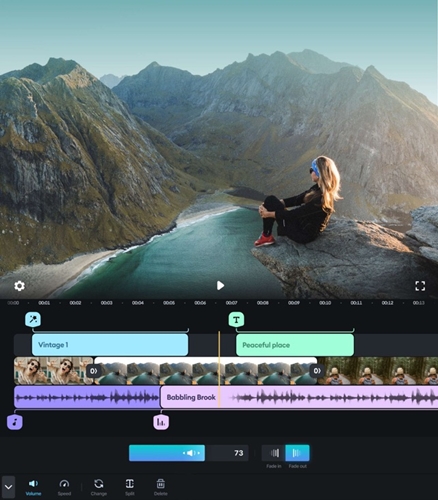
Splice Video Editor เป็นเครื่องมือสำหรับสร้างวิดีโอระดับมืออาชีพในเวลาอันสั้นบนอุปกรณ์ iOS หรืออุปกรณ์ Android ขอบคุณ UkeySoft Amazon Music Converter คุณจะได้รับ Amazon Music ที่มีรูปแบบเสียงที่เข้ากันได้กับ Splice Video Editor เพิ่ม Amazon Music ไปยัง Splice Video Editor เป็นเพลงประกอบ นอกจากนี้ หลังจากแปลง Amazon Music เป็น MP3 แล้ว คุณจะสามารถใช้ Amazon Music กับแอปคลิปวิดีโอใดๆ โดยไม่ได้รับอนุญาตจาก Amazon เช่น InShot, iMovie, YouCut, CapCut, Final Cut Pro ช่างเป็นเครื่องมือที่ใช้งานได้จริงอะไรอย่างนี้
Prompt: คุณจำเป็นต้อง เข้าสู่ระบบ ก่อนที่คุณจะสามารถแสดงความคิดเห็น
ยังไม่มีบัญชี กรุณาคลิกที่นี่เพื่อ ทะเบียน.

แปลงเพลง พ็อดคาสท์จาก Amazon Prime Music, Music Unlimited และ HD เป็น MP3, M4A, AAC, WAV, FLAC เป็นต้น

เพลิดเพลินกับชีวิตดิจิทัลที่ปลอดภัยและอิสระ
ประโยชน์
มัลติมีเดีย
สงวนลิขสิทธิ์© 2023 UkeySoft Software Inc. สงวนลิขสิทธิ์
ยังไม่มีความคิดเห็น พูดอะไรสักอย่าง...